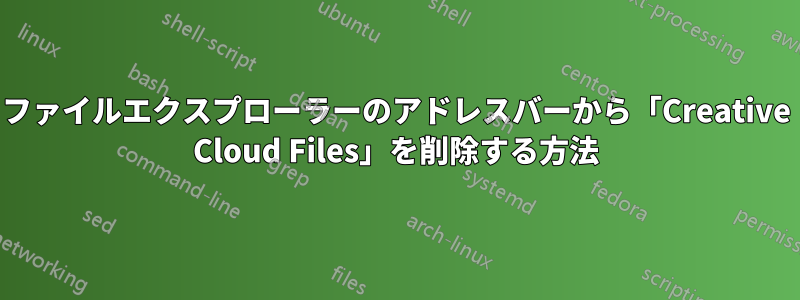
これを削除する方法を誰か知っていますかCreative Cloud ファイルアンインストール後のオプションCreative Cloud アプリからウィンドウズ10
追加情報 :
- このフォルダは
C:\username\Creative Cloud Filesアンインストール後に削除したため存在しません - これはファイルエクスプローラーのアドレスバーの履歴ではありません
- アドレスバーの履歴を消去することはすでに試しました
- 再インストールして公式アンインストーラーを使用しました[1] & [2]
- 提案ファイルエクスプローラーのサイドバーから Creative Cloud ファイルを削除するこれは解決しない
この問題が他のユーザー アカウントにも存在するかどうかはわかりませんが、そのアカウントも使用したくありません。
何かヒントや提案はありますか?
アップデート
いろいろ調べて、@DrMoishe Pippik からヒントを得た後、また行き詰まってしまいました。
%USERPROFILE%\Links2つのリンクがありますデスクトップ&ダウンロード
デスクトップに入ると、Creative Cloud ファイルしかし、削除オプションがないので削除できません。Unlocker は削除/名前変更できませんでした
したがって、問題は次のようになります。
dir /al /s c:\ > c:コマンドプロンプトからこのファイルにアクセスできません。リンクの中にリンクがあります。奇妙なことに、どちらにも見つかりません。- 下記のエラーが表示されるため、権限を変更できません。セーフモードでも許可されません。

アップデート
@harrymc が要求したレジストリキーはHKEY_LOCAL_MACHINE\SOFTWARE\Microsoft\Windows\CurrentVersion\Explorer\FolderDescriptions以下にあります。
スクリーンショットもHKEY_LOCAL_MACHINE\SOFTWARE\Microsoft\Windows\CurrentVersion\Explorer\Desktop\NameSpace重要なことは何も示していない
答え1
レジストリ キーを削除して、次のことをテストしました。
HKEY_CURRENT_USER\SOFTWARE\Microsoft\Windows\CurrentVersion\Explorer\Desktop\NameSpace\{0E270DAA-1BE6-48F2-AC49-8B7440BCAABB}
問題を解決します。
前に:
後:
エクスプローラーを再起動する必要さえありませんでした。パスから情報を見ることができないため、HKCUGUID が同じかどうかは確認できません。そこには他に 2 つのもの (Dropbox と OneDrive) しかなく、そのうちの 1 つにはデフォルトのキーがありましたCreative Cloud Files。(ここから Dropbox と OneDrive のものを削除すると、このドロップダウンからも削除されることも確認できます。)
答え2
これは、シェル名前空間拡張機能です (ごみ箱のような)。アンインストーラーによって登録解除されているはずですが、まだ残っています。
削除するには、レジストリエディタ:
- Ctrl+ を押しますR。
- 入力し
regeditて「OK」をクリックします。昇格要求に同意します。 - ツリーを展開します:
HKEY_LOCAL_MACHINE\SOFTWARE\Microsoft\Windows\CurrentVersion\Explorer\Desktop\NameSpace。 - 難しいのは、適切な拡張子を見つけることです。
警告: キーを編集または削除する前に、ファイルにエクスポート¹ することをお勧めします。何か問題が発生した場合、レジストリにインポートして以前の状態に復元できます。
適切な拡張キーを見つけるには、各キーをクリックするか、↓右側のペインでデフォルト値を確認します。おそらく、次の内容が含まれているものが見つかるでしょう。Creative Cloud ファイル見つかったら削除します。キーを右クリックして、消去。
同様のユーザーごとの名前空間拡張リストが次の場所にあります: HKEY_CURRENT_USER\Software\Microsoft\Windows\CurrentVersion\Explorer\Desktop\NameSpace。
¹ キーをエクスポートするには、キーを右クリックして輸出フォルダーに移動し、ファイル名を入力して「OK」をクリックして保存します。
答え3
Adobe 製品はレジストリの大量の更新でよく知られており、アンインストール後も大部分が残ります。以下は、問題に関係する可能性のあるレジストリ ハックの一部です。
見つけられるハックこのスレッドレジストリキーに移動し
HKEY_CLASSES_ROOT\CLSID\{0E270DAA-1BE6-48F2-AC49-A38C4014C938}、
右クリックします権限すべてのグループとユーザー名のエントリを拒否:
別の糸レジストリキーはむしろ であると主張します
{0E270DAA-1BE6-48F2-AC49-AC2EEB83CE33}。
別のエントリ同じスレッドでは、レジストリ ブランチで 1 から 0HKEY_CLASSES_ROOT\CLSID\{0E270DAA-1BE6-48F2-AC49-A38C4014C938}
の値を設定するようにアドバイスしています。ブランチが異なる場合は、レジストリでこの項目を検索できます。System.IsPinnedToNameSpaceTree
記事には別のハックも記載されている Windows のファイル エクスプローラー サイドバーから Creative Cloud ファイルを削除する方法エクスプローラー サイドバーに関連するものですが、試してみる価値はあります。
答え4
Adobeのサポート記事によると、ナビゲーションパネルからCreative Cloud Filesフォルダのショートカットを削除する次の.regコマンドを実行できます。
Windows Registry Editor Version 5.00
[HKEY_CURRENT_USER\Software\Policies\Adobe\CreativeCloud]
"unPinCCF"=dword:00000001
ファイルとして保存し.regて実行する








